WeGame怎麼修改遊戲下載路徑? WeGame更改遊戲下載路徑方法
php小編西瓜為您介紹WeGame遊戲平台如何修改遊戲下載路徑。在WeGame中更改遊戲下載路徑方法簡單易行,只需按照以下步驟即可完成。讓我們一起來了解如何在WeGame中修改遊戲下載路徑,提升遊戲體驗!

WeGame更改遊戲下載路徑方法:
1、開啟平台,進入首頁後點選右上角的三個橫槓按鈕。

2、這時會彈出一個下拉框我們需要選擇系統設定功能並點擊進入。

3、進入系統設定頁面後我們點選左側的下載功能。

4、接著在下載頁面我們在下載路徑功能處的右側點選瀏覽進入路徑查看頁面。
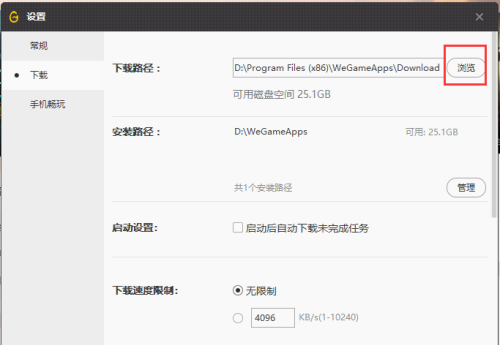
5、這時我們就可以依照自己的需求選項要下載的路徑。

6、選擇完成後點選確定按鈕就可以了。

以上是WeGame怎麼修改遊戲下載路徑? WeGame更改遊戲下載路徑方法的詳細內容。更多資訊請關注PHP中文網其他相關文章!

熱AI工具

Undresser.AI Undress
人工智慧驅動的應用程序,用於創建逼真的裸體照片

AI Clothes Remover
用於從照片中去除衣服的線上人工智慧工具。

Undress AI Tool
免費脫衣圖片

Clothoff.io
AI脫衣器

Video Face Swap
使用我們完全免費的人工智慧換臉工具,輕鬆在任何影片中換臉!

熱門文章

熱工具

記事本++7.3.1
好用且免費的程式碼編輯器

SublimeText3漢化版
中文版,非常好用

禪工作室 13.0.1
強大的PHP整合開發環境

Dreamweaver CS6
視覺化網頁開發工具

SublimeText3 Mac版
神級程式碼編輯軟體(SublimeText3)
 Wegame登陸操作太頻繁怎麼解決?
Mar 14, 2024 pm 07:40 PM
Wegame登陸操作太頻繁怎麼解決?
Mar 14, 2024 pm 07:40 PM
Wegame是一款搭配騰訊遊戲使用的軟體,可以透過它來啟動遊戲,獲得加速,而近期有不少用戶在使用的時候出現了登陸操作過於頻繁的提示,面對這個提示,許多用戶都不知道怎麼才能夠成功解決,那麼本期軟體教學就來和大夥分享解決方法,一起來了解看看吧。 Wegame登陸操作過於頻繁怎麼辦? 方法一: 1、先確認一下我們的網路連線是否正常。 (可以嘗試開啟瀏覽器,看看能不能上網) 2、如果是網路故障,那麼試著重新啟動路由器、重新連線、重新啟動電腦來解決。 方法二: 1、如果網路沒有問題,那麼選擇&
 有道雲筆記怎麼修改預設存放路徑
Feb 07, 2024 pm 06:15 PM
有道雲筆記怎麼修改預設存放路徑
Feb 07, 2024 pm 06:15 PM
有道雲筆記是好用的辦公室工具,支援各種不同的簡單記錄方式,可以根據需求在不同裝置上進行查看。有小夥伴知道有道雲筆記怎麼修改預設存放路徑嗎,下面小編就給大家詳細介紹一下有道雲筆記修改預設存放路徑的方法,有需要的小伙伴可以來看一看。修改方法:1、雙擊開啟軟體,點選左上角的頭像框,接著點選下方選項清單中的"設定"。 2.進入到新的視窗介面後,點擊左側欄中的"基本設定"選項,然後找到右側中的"儲存路徑",並點擊"選擇"。 3.在給定的視窗中,選擇一個適當的預設儲存路徑,點選"選擇資料夾"。 4.最後點擊下方
 WeGame騰訊遊戲平台怎麼打開遊戲-WeGame騰訊遊戲平台打開遊戲的方法
Mar 04, 2024 pm 10:19 PM
WeGame騰訊遊戲平台怎麼打開遊戲-WeGame騰訊遊戲平台打開遊戲的方法
Mar 04, 2024 pm 10:19 PM
WeGame騰訊遊戲平台是許多遊戲玩家都喜歡使用的軟體,那麼你們知道WeGame騰訊遊戲平台怎麼打開遊戲嗎?下文小編就為你們帶來了WeGame騰訊遊戲平台打開遊戲的方法,讓我們一同去下文看看吧。開啟騰訊WeGame軟體,點選軟體上方的「首頁」選項。點選頁面左側的遊戲,如果遊戲沒有下載的話,需要先下載才能夠開啟遊戲。點選已經下載的遊戲。點擊「開始遊戲」即可開啟遊戲。
 wegame英雄聯盟啟動不了
Feb 23, 2024 pm 06:34 PM
wegame英雄聯盟啟動不了
Feb 23, 2024 pm 06:34 PM
相信大家經常使用wegame來開啟英雄聯盟吧,那麼英雄聯盟啟動不了是什麼原因呢?用戶們可以是遇到網絡問題,或者是軟體版本太舊的問題。這篇英雄聯盟啟動不了原因介紹能夠告訴大家具體的介紹,以下就是詳細的介紹,趕快看看吧。 wegame英雄聯盟啟動不了是什麼原因答:版本太低或是網路問題。解決方法:網路卡頓:1、需要右鍵按WeGame左邊的英雄聯盟。 2、在下拉式選單裡找到優化啟動速度,關閉來重新啟動。軟體更新:1、點擊軟體右上的三個點圖標,點擊關於我們。 2.之後點選檢查更新,就能夠自動更新了。
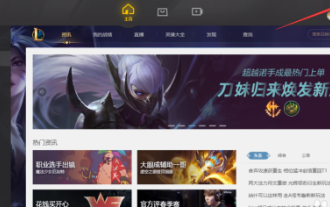 WeGame騰訊遊戲平台怎麼設定遊戲下載速度-WeGame騰訊遊戲平台設定遊戲下載速度的操作方法
Mar 04, 2024 pm 05:43 PM
WeGame騰訊遊戲平台怎麼設定遊戲下載速度-WeGame騰訊遊戲平台設定遊戲下載速度的操作方法
Mar 04, 2024 pm 05:43 PM
很多WeGame騰訊遊戲平台用戶,覺得遊戲下載速度太慢了,就詢問WeGame騰訊遊戲平台怎麼設定遊戲下載速度?以下文章就為你們帶來了WeGame騰訊遊戲平台設定遊戲下載速度的操作方法,讓我們一起去下文看看吧。然後,我們在WeGame(騰訊遊戲平台)頁面的右上角尋找'系統選單'按鈕,點擊滑鼠左鍵進入系統選單頁面。打開系統選單後,會看到各種選項的按鈕,我找到並點擊了「輔助工具」按鈕,然後進入了輔助工具頁面。然後,我們在遊戲輔助工具頁面的下方找到『遊戲更新』進入按鈕,點擊進入到遊戲更新介面。我們來到遊
 WeGame怎麼修改遊戲下載路徑? WeGame更改遊戲下載路徑方法
Mar 14, 2024 pm 07:40 PM
WeGame怎麼修改遊戲下載路徑? WeGame更改遊戲下載路徑方法
Mar 14, 2024 pm 07:40 PM
WeGame是騰旭旗下的遊戲平台,用戶可以在這裡獲取下載各種遊戲,並直接登錄,平台有設定好預設的遊戲下載路徑,很多都是在C盤,因此,不少用戶想要更改路徑,但是不知道該怎麼操作,針對這個問題,本期的軟體教程小編就來和大夥分享具體的操作步驟,希望能夠給更多的人帶來幫助。 WeGame更改遊戲下載路徑方法: 1、開啟平台,進入首頁後點選右上角的三個橫槓按鈕。 2、這時會彈出一個下拉框我們需要選擇系統設定功能並點擊進入。 3、進入系統設定頁面後我們點選左側的下載功能。 4、接著在
 WeGame騰訊遊戲平台如何下載喜歡的遊戲-WeGame騰訊遊戲平台下載喜歡遊戲的操作方法
Mar 05, 2024 pm 10:50 PM
WeGame騰訊遊戲平台如何下載喜歡的遊戲-WeGame騰訊遊戲平台下載喜歡遊戲的操作方法
Mar 05, 2024 pm 10:50 PM
本期為你們帶來的文章內容是關於WeGame騰訊遊戲平台的,你們知道WeGame騰訊遊戲平台怎樣下載喜歡的遊戲嗎?以下內容就呈現了WeGame騰訊遊戲平台下載喜歡遊戲的操作方法,有興趣的用戶快去下文看看吧。首先我們打開騰訊遊戲平台,然後點擊左上角的所有遊戲按鈕,如下圖。在進入所有遊戲介面後,可以在右側找到一個熱門標籤,根據個人喜好選擇相應的遊戲。如果覺得這樣找遊戲比較慢的話,我們還可以在上方的搜尋框中輸入我們自己喜歡的遊戲,點擊搜尋。然後在左側的清單中就可以看到搜尋出來的遊戲,非常的方便快捷,
 WeGame自動修復功能怎麼開啟? WeGame開啟自動修復方法
Mar 13, 2024 pm 07:00 PM
WeGame自動修復功能怎麼開啟? WeGame開啟自動修復方法
Mar 13, 2024 pm 07:00 PM
在WeGame平台中,有一個自動修復的功能,當我們的程式無法正常使用的時候就會進行修復讓其恢復正常,這個功能很多人都是關閉的,不知道應該怎麼操作才能夠啟動,那麼本期小編就來和各位分享WeGame開啟自動修復的方法,希望本期軟體教程能為大夥提供協助。 WeGame開啟自動修復方法: 1、開啟平台,進入首頁後點選右上角的三個橫槓按鈕。 2、這時會彈出一個下拉框我們需要選擇系統設定功能。 3、進入系統設定頁面後我們點選左側的常規設定功能。 4、接著在常規設定頁面找到自動修復功能點擊開






